
Abban az esetben, ha az internetkapcsolat korlátozott tarifacsomagon alapszik, a Windows 10 biztosítja a "Kapcsolatok korlátozása" funkciót, amely segít elkerülni az értékes megabájt forgalom pazarlását. Az útmutató elolvasása után megtanulja, hogyan lehet korlátozni a forgalom fogyasztását a Windows 10 rendszerben, amikor hordozható 3G / 4G útválasztóval csatlakozik az internethez, vagy megabájtos tarifacsomaggal rendelkező hozzáférési pont okostelefonként dolgozik. Azt is megmagyarázza, hogyan lehet engedélyezni az Ethernethez a limitkapcsolatot..
Ha a tarifacsomag korlátozott, és nagyobb ellenőrzést kíván az adatfogyasztás felett, akkor a kapcsolatot úgy kell konfigurálnia, mint egy hálózatot egy korlátozott tarifával. Amikor engedélyezi a korlátozott kapcsolatot, változások történnek bizonyos alkalmazások és funkciók működésében. Például az automatikus szinkronizálás az Outlook és a OneDrive alkalmazásban fel lesz függesztve, és a Windows Defender és a Windows Store alkalmazások automatikus frissítése nem fog működni. Ebben a módban a Windows Update nem fogja automatikusan letölteni a frissítéseket.
Korlátozott kapcsolattal rendelkező Wi-Fi kapcsolat beállítása:
- nyissa meg a "Beállítások" alkalmazást;
- A "Hálózat és Internet" szakaszra lépünk;
- lépjen a "Wi-Fi" alszakaszba, kattintson a hálózat nevére;
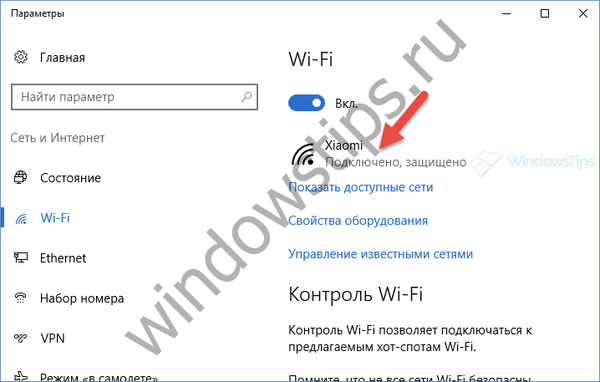
- és kapcsolja be a végálláskapcsolót.

Vezetékes kapcsolat esetén egy ilyen funkció a paraméterekben hiányzik, de a nyilvántartáson keresztüli rohanás az Ethernet-et korlátozhatja. Ehhez:
- futtassa a regedit parancsot a beállításjegyzék-szerkesztő indításához;
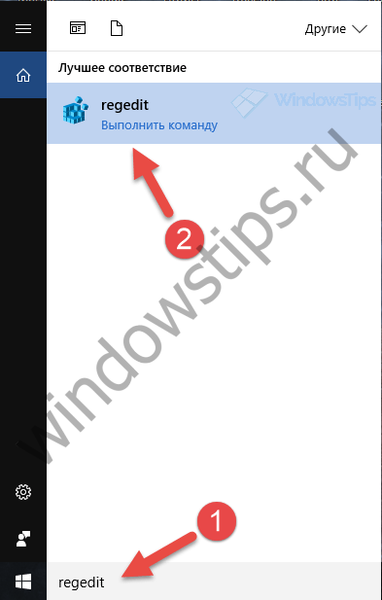
- lépjen a HKEY_LOCAL_MACHINE \ SOFTWARE \ Microsoft \ Windows NT \ CurrentVersion \ NetworkList \ DefaultMediaCost;
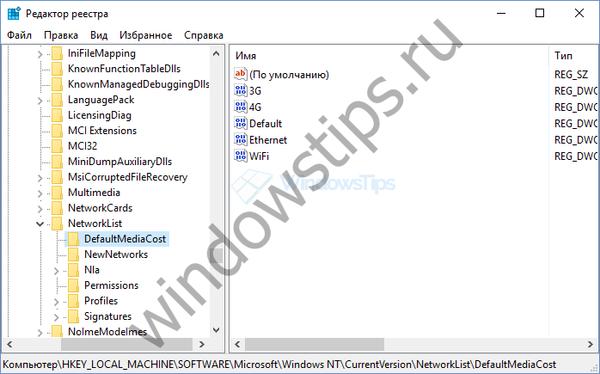
- kattintson a jobb gombbal a DefaultMediaCost mappára, és válassza a helyi menüben az "Engedélyek" elemet;
- a megnyíló ablakban kattintson az "Speciális" gombra, egy másik ablakban kattintson a "Szerkesztés" linkre;
- írja be a felhasználónevet a szövegmezőbe, és kattintson a "Nevek ellenőrzése" elemre, hogy ellenőrizze, hogy a felhasználónevet helyesen írta-e be (ha a név aláhúzott hivatkozású lesz, akkor minden rendben van), majd kattintson az "OK" gombra;

- jelölje be az "Alkonténerek és tárgyak tulajdonosának cseréje" négyzetet, kattintson az "OK" gombra;
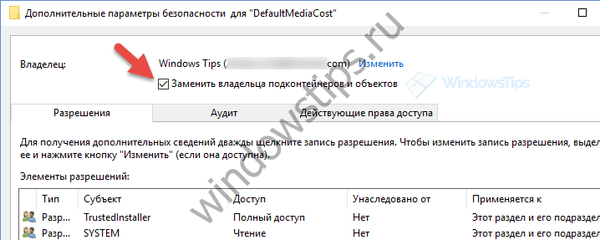
- a "Csoportok vagy felhasználók" listában keresse meg a Rendszergazdák csoportot, jelölje be és jelölje be az "A teljes hozzáférés engedélyezése" jelölőnégyzetet, majd erősítse meg az "OK" gomb megnyomásával.

Most már teljes hozzáféréssel rendelkezik a jobb oldalon lévő regisztrációs ablakban látható paraméterekhez. Kattintson duplán az "Ethernet" paraméter megnyitásához és állítsa 2-re - ez korlátozza a vezetékes kapcsolat korlátozását.
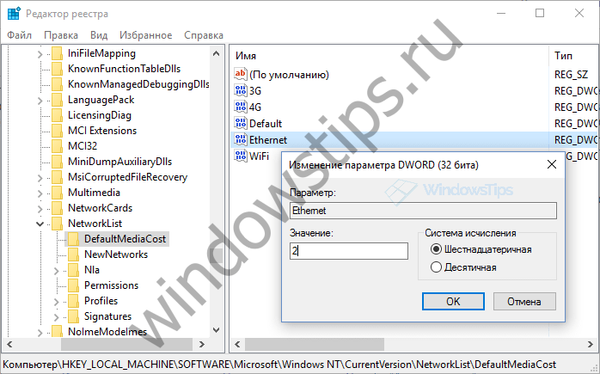
Összefoglalva ismét megjegyezzük, hogy amikor engedélyezi a korlátozott kapcsolatot, az operációs rendszer korlátozza az alkalmazások és funkciók által továbbított és fogadott adatok mennyiségét. Ne feledje továbbá, hogy az adathasználatot a Windows 10-hez tartozó speciális eszköz segítségével követheti nyomon..
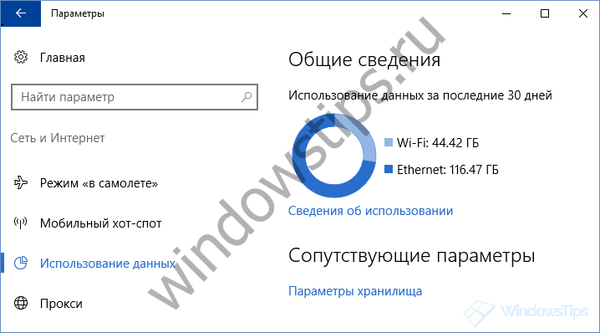
Remek napot!











